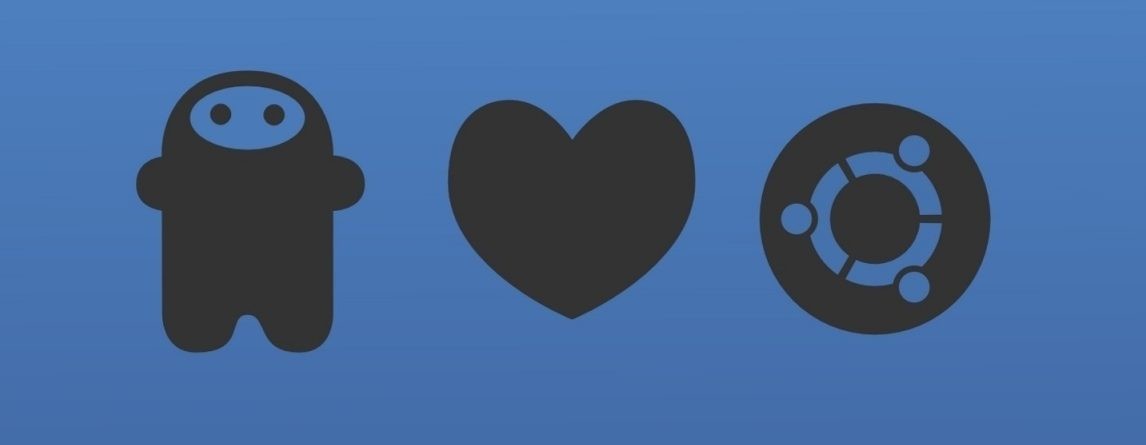В этом руководстве мы покажем вам, как установить SeaMonkey на Ubuntu 16.04. SeaMonkey, или ранее более известный как Mozilla Suite, представляет собой открытый набор приложений для интернет-приложений, созданный сообществом. Последняя стабильная версия SeaMonkey 2.46 на момент написания этой статьи.
SeaMonkey состоит из следующих программ:
- Веб-браузер
- Клиент электронной почты и новостей
- Редактор HTML WYSIWIG
- Клиент IRC
- Менеджер адресной книги
- Как установить SeaMonkey на Ubuntu 16.04
Как установить SeaMonkey на Ubuntu 16.04
SeaMonkey не включен в репозиторий Ubuntu. Мы можем установить SeaMonkey через Ubuntuzilla, который является репозиторием APT, содержащим последний deb-пакет SeaMonkey.
Чтобы добавить репозиторий Ubuntuzilla в вашу систему, вам нужно открыть окно терминала и отредактировать файл sources.list.
sudo nano /etc/apt/sources.list
Затем прокрутите вниз до конца файла и добавьте в файл следующую строку.
deb http://downloads.sourceforge.net/project/ubuntuzilla/mozilla/apt all main
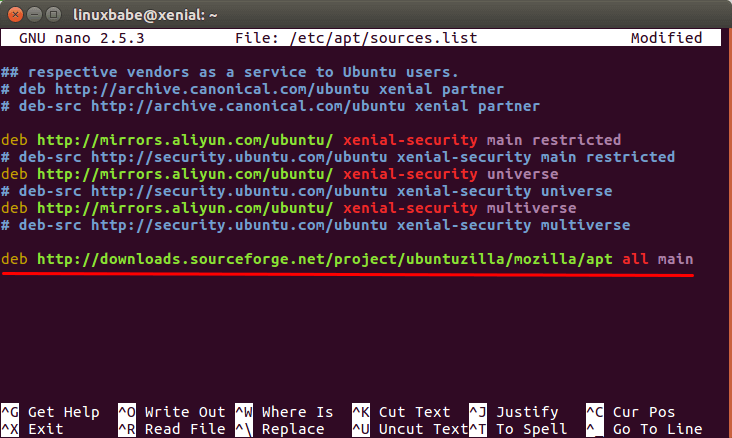
Сохраните и закройте файл. Затем запустите следующую команду, чтобы импортировать открытый ключ Ubuntuzilla в ваш ключ GPG, чтобы целостность пакетов, загруженных из этого репозитория, могла быть проверена APT.
sudo apt-key adv —recv-keys —keyserver keyserver.ubuntu.com 2667CA5C
Наконец, обновите свой список пакетов и установите SeaMonkey.
sudo apt-get update
sudo apt-get install seamonkey-mozilla-build
После установки вы можете запустить его с Unity Dash или с вашей установленной графической оболочки системы.
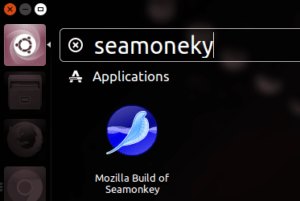
Браузер SeaMonkey на Ubuntu 16.04
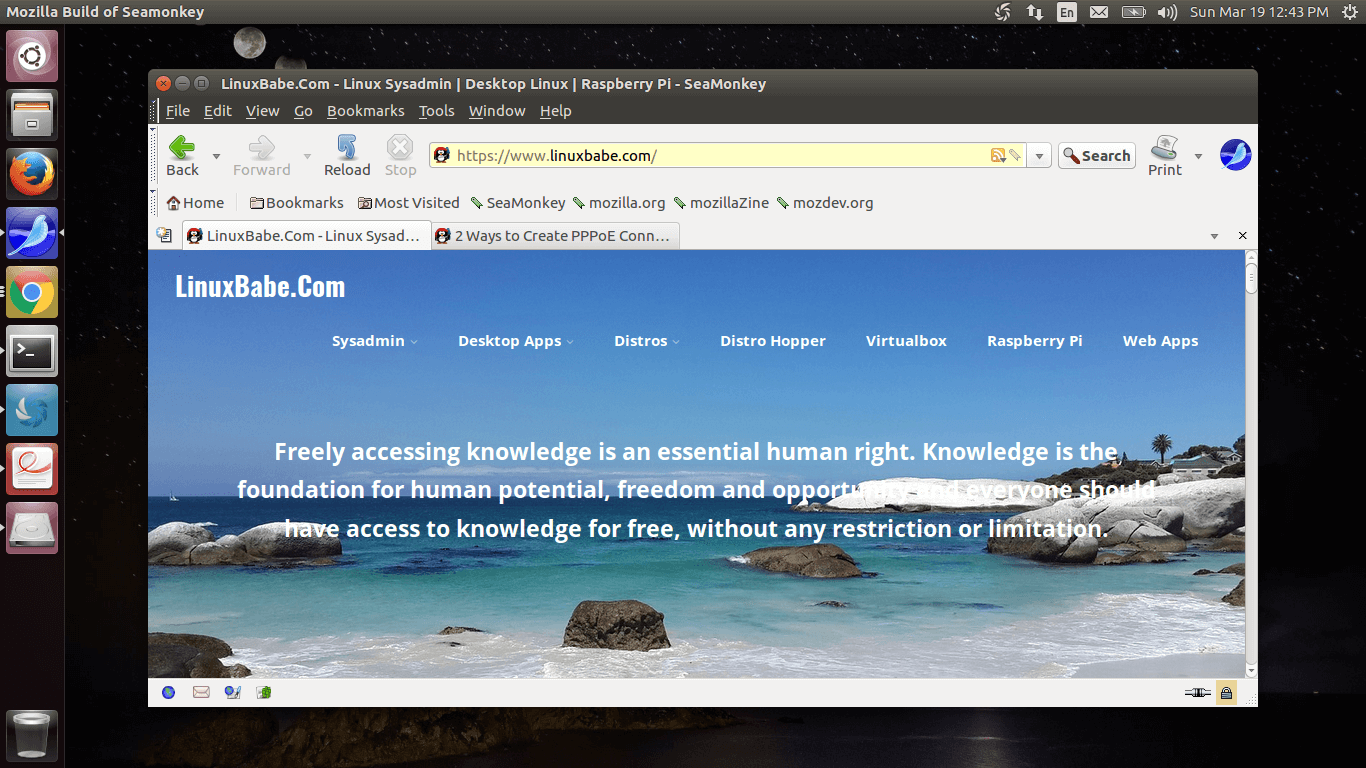
SeaMonkey сохраняет традиционный внешний вид веб-браузеров. В левом нижнем углу браузера есть 4 кнопки, которые ведут к браузеру, почтовому клиенту, HTML-компоновщику и адресной книге, соответственно. По сравнению с Mozilla Thunderbird, почтовый клиент имеет небольшой вес. Он работает с большинством современных почтовых служб и собственным почтовым сервером, если вы знаете, как его создать.
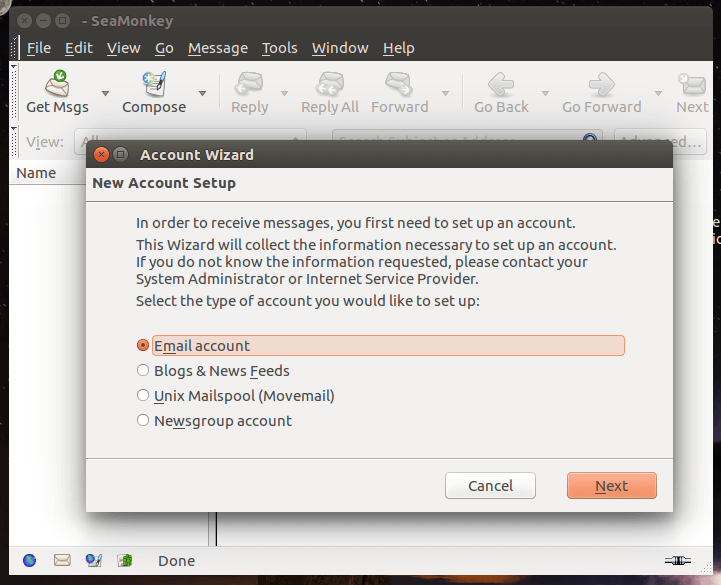
Про это мы также напишем. Так что рекомендуем вам подписаться на рассылку полезных статей нажав на «колокольчик» или добавив наш сайт в закладки. Мы будем очень благодарны. Давайте сделаем Linux сообщество еще более прогрессивным и большим вместе.
Кстати, мы уже говорили о том, как искать файлы из командной строки. Можете ознакомиться с этим и другими статьями на нашем сайте.
Вы также можете установить дополнения, такие как Lightning (календарь) и DOM-инспектор. Многие дополнения Firefox совместимы с SeaMonkey.
Если по какой-либо причине вы хотите удалить его, используйте следующую команду:
sudo apt-get remove seamonkey-mozilla-build
Готово! Надеюсь, этот урок помог вам установить и в дальнейшем использовать SeaMonkey на Ubuntu 16.04. Как всегда, если вы нашли этот пост полезным, то подпишитесь на нашу бесплатную рассылку. Вы также можете следить за нами в Google+, Twitter, ВК или, например, на нашей странице в Facebook. Спасибо за визит.
Если у вас есть какие-то вопросы по теме «Как установить SeaMonkey на Ubuntu» то спешите задавать их в форму комментариев на нашем сайте.